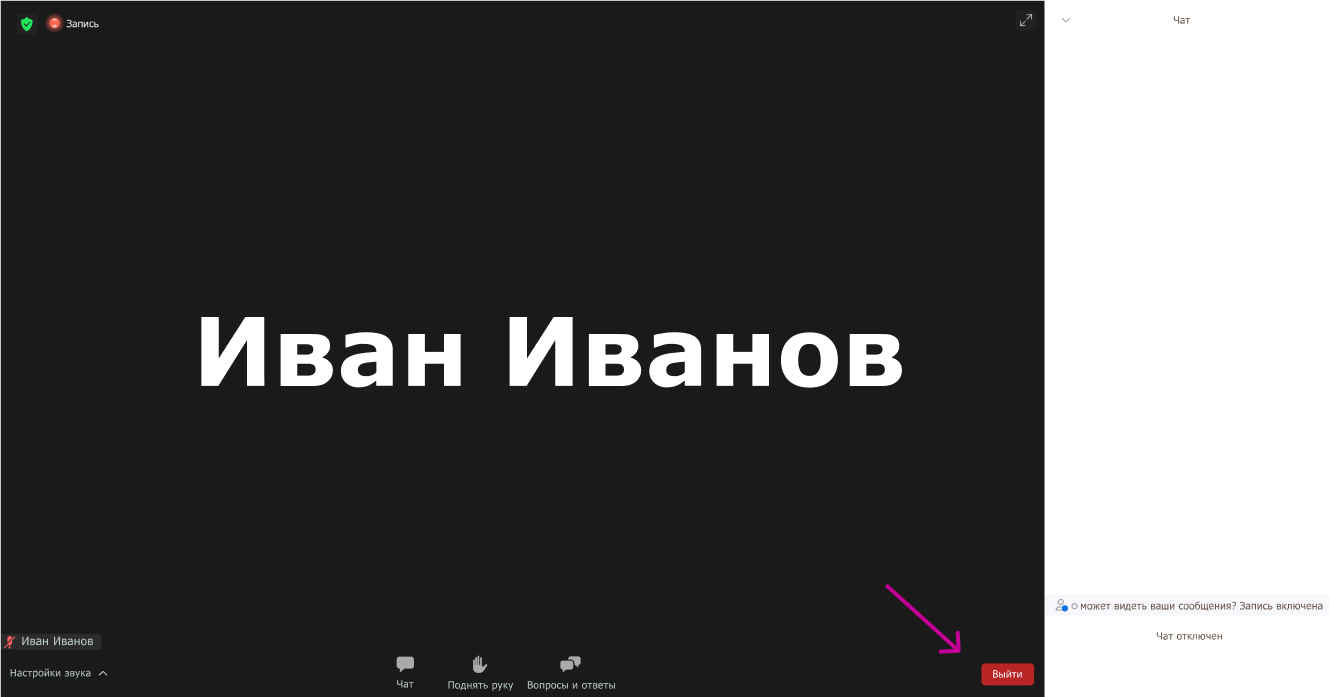Перейти к разделу
Подключение с компьютера
Для участия в вебинаре вам необходимо перейти по уникальной ссылке, направленной на ваш почтовый адрес.
После перехода по этой ссылке у вас откроется окно с вебинаром и вы станете его участником (Рис. 1).
Рекомендуем подготовиться к вебинару заранее и проверить звук на вашем устройстве до его начала.
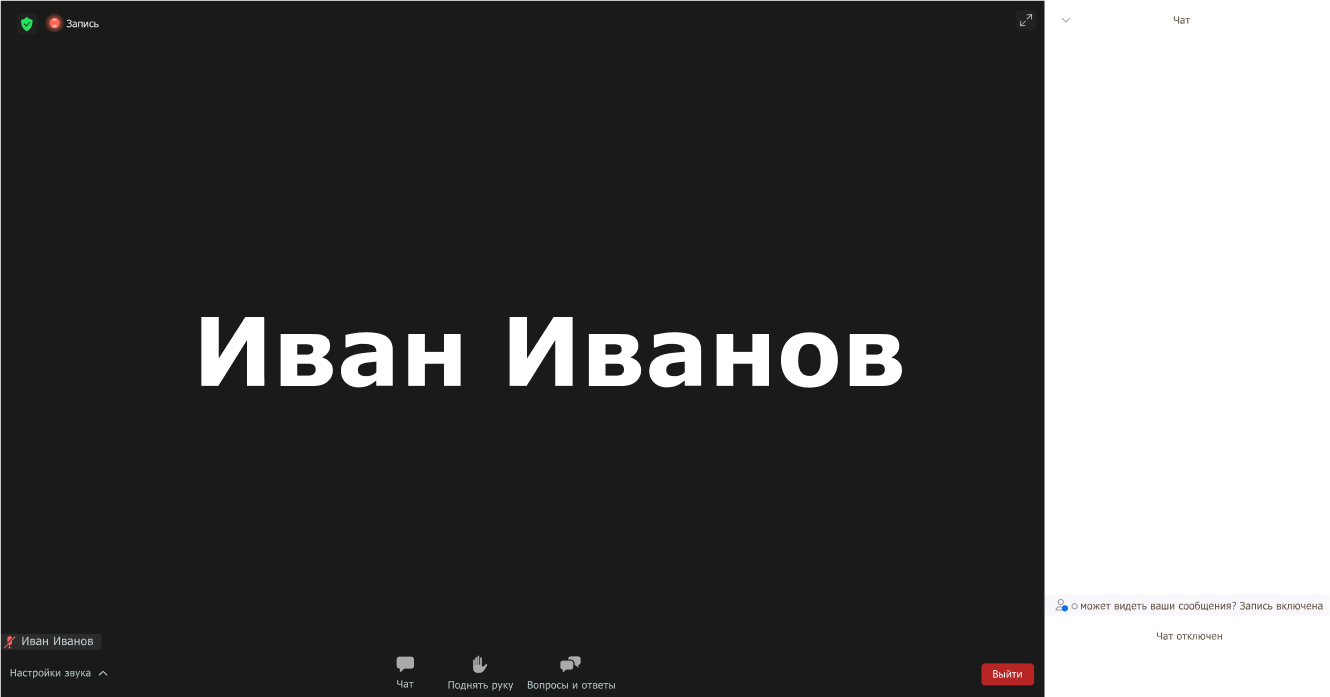
Подключение с телефона
Для участия в вебинаре вам необходимо перейти по уникальной ссылке, направленной на ваш почтовый адрес.
Для подключения к вебинару вам потребуется предварительно установить на свой телефон приложение Zoom Cloud Meetings.
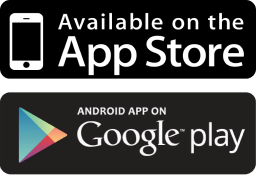
Вы можете загрузить это приложение в Apple Store для телефонов с операционной системой IOS и в Google Play c операционной системой Android. Процесс подключения не зависит от типа операционной системы вашего телефона.

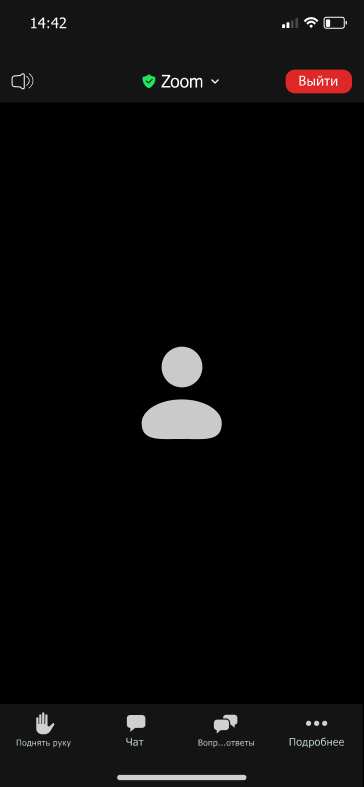
Рекомендуем подготовиться к вебинару заранее и установить приложение до начала вебинара. Это позволит вам подключиться вовремя и не пропустить начало вебинара.
Установив приложение, вы сможете подключиться к вебинару по присланной на ваш почтовый адрес ссылке. После перехода по ссылке в приложении Zoom откроется экран вебинара и вы станете его участником (Рис. 2).
Функционал платформы участника вебинара
Для участника вебинара доступны следующие возможности платформы.
Вопросы и ответы
При нажатии на иконку «Вопросы и ответы»  откроется окно, в котором вы сможете задать вопросы организатору и лектору. Они могут либо ответить вам текстовым сообщением, в окне вопросов и ответов, либо голосом в прямом эфире.
откроется окно, в котором вы сможете задать вопросы организатору и лектору. Они могут либо ответить вам текстовым сообщением, в окне вопросов и ответов, либо голосом в прямом эфире.
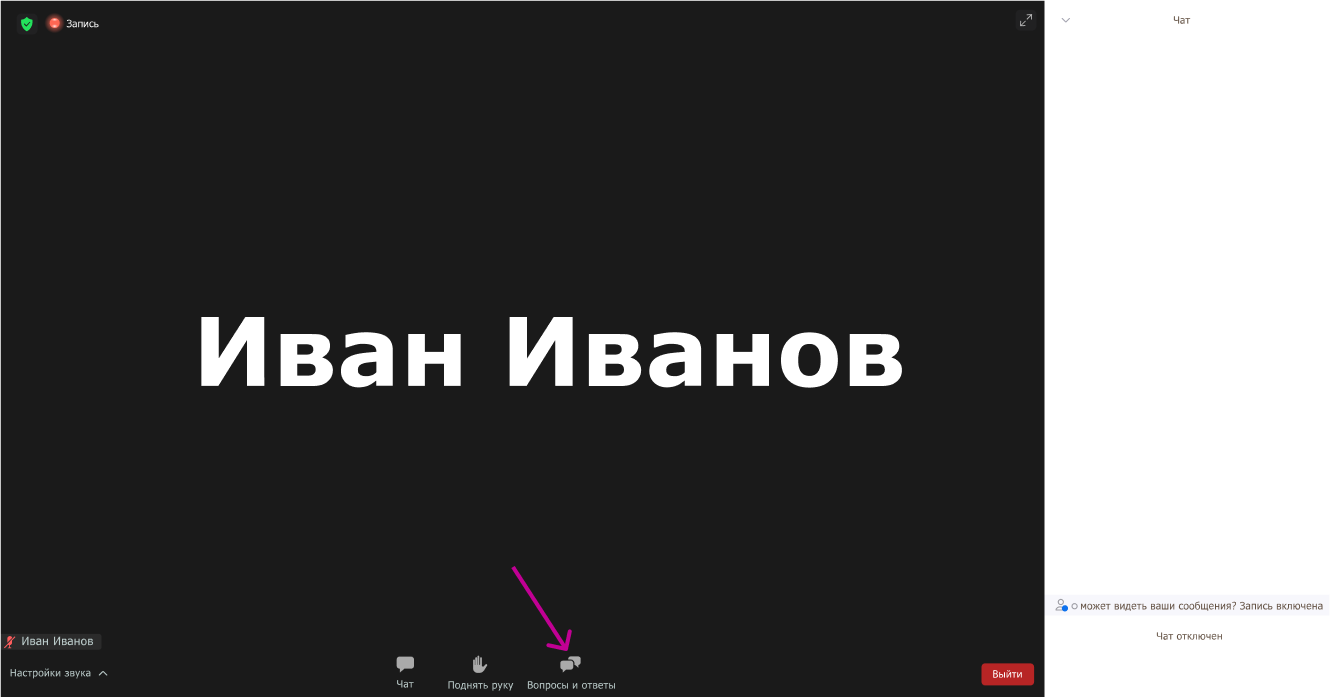
Как задать вопрос:
1. Введите свой вопрос в поле вопросов и ответов. Нажмите на кнопку «Отправить».
Примечание. Если вы не хотите, чтобы ваше имя добавлялось к вашему вопросу в «Вопросах и ответах», установите флажок «Отправить анонимно»
2. Если лектор отвечает письменно, ответ вы увидите в окне «Вопросы и ответы». Лектор также может ответить на ваш вопрос вслух в режиме реального времени.
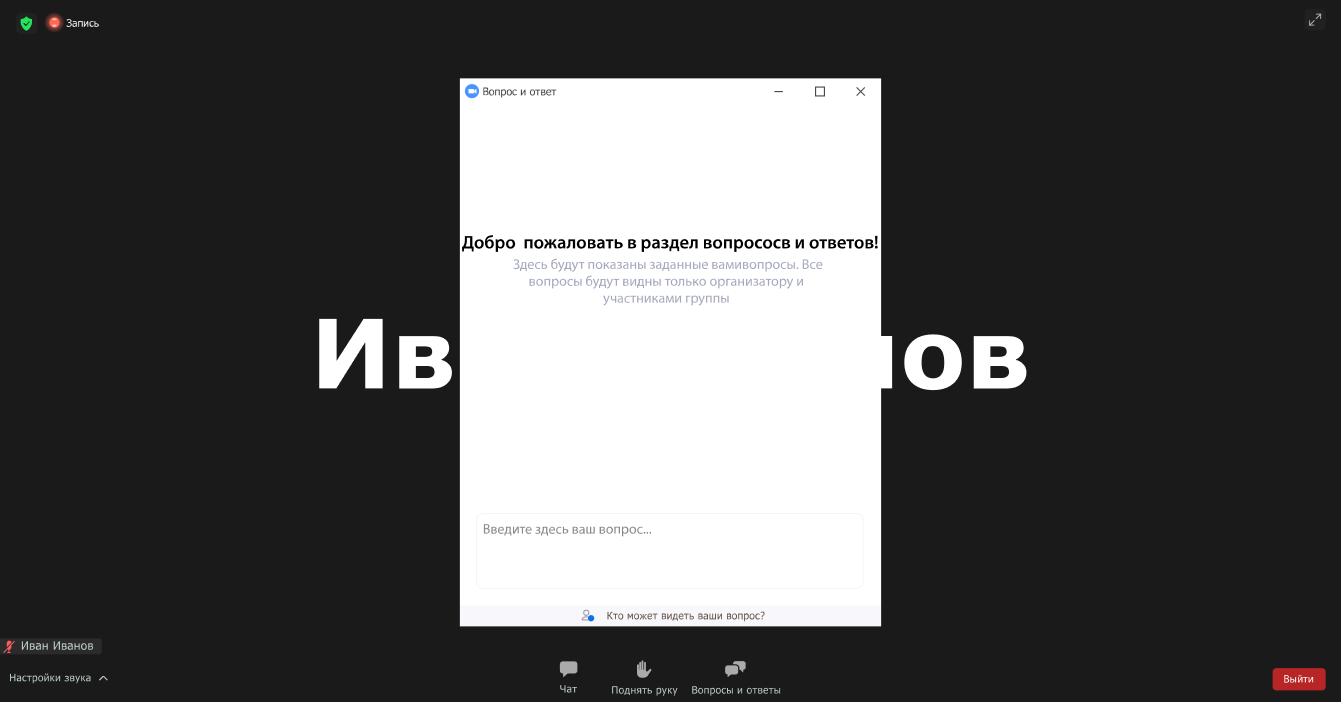
Настройки звука
Обратите внимание, что участники вебинара подключаются к вебинару в режиме прослушивания, т.е. по умолчанию не могут участвовать в обсуждениях, за исключением функции «вопрос-ответ», описаной выше. Настройки звука находятся в нижнем левом углу экрана. Вы можете щелкнуть направленную вверх стрелку ( ^ ), чтобы сменить динамик.
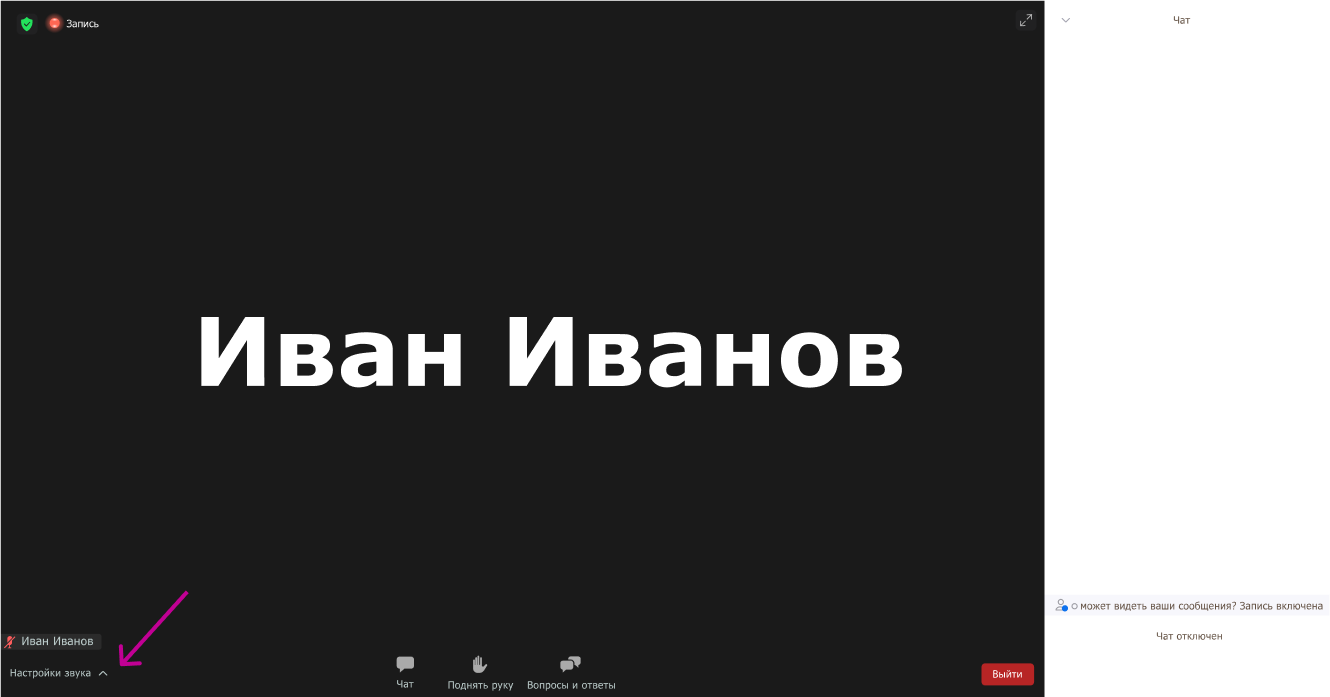
Выйти из вебинара
По завершении вебинара вы можете его покинуть, нажав кнопку «Выйти». Если вы покинули вебинар до его завершения, вы можете повторно подключиться к вебинару по той же ссылке в течение всего времени проведения вебинара.